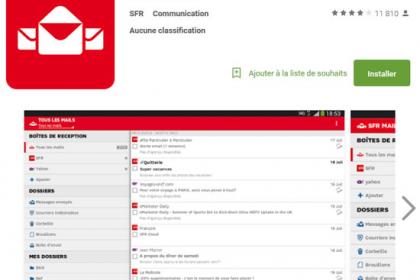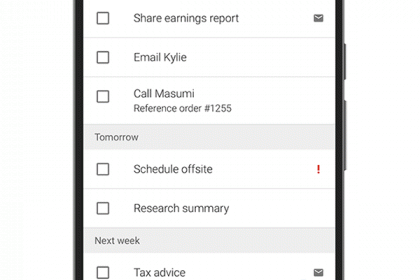SFR Mail : le guide pour ajouter un compte e-mail importé sur votre mobile
Lundi, 17 Février 2020
Avant toute chose, vous devez télécharger l’application SFR Mail et l’installer. Il va de soi que votre smartphone doit être connecté à internet. Lorsque vous êtes prêts, voici les étapes à suivre pour ajouter un compte e-mail importé sur votre appareil mobile, que celui-ci soit sous Android ou iOS.
Ajouter une boîte e-mail
SFR vous offre la possibilité d’ajouter jusqu’à trois autres comptes e-mail sur votre portable. Vous pourriez alors recevoir et envoyer des emails à partir de vos adresses SFR, Yahoo, Gmail, Hotmail, etc.
- La première chose à faire pour cela est d’ouvrir l’application SFR Mail installée sur votre portable, puis de cliquer sur l’icône de menu se trouvant en haut à gauche.
- Ensuite, rendez-vous dans l’onglet « + importer une boîte mail ».
- Renseigner par la suite l’adresse email que vous voulez importer ainsi que le mot de passe correspondant. Puis cliquez sur « Valider ».
- Maintenant, vous avez créé votre compte. Celui-ci sera automatiquement activé et visible dans l’onglet « Boîte de réception » se trouvant en dessous de votre boîte e-mail principale SFR. Une pastille de couleur lui sera attribuée automatiquement. A chaque fois que vous recevez des emails correspondant à ce compte, ils seront affichés avec cette pastille dans votre principale boîte de réception. De cette manière, vous allez récupérer les derniers e-mails récents du compte que vous venez d’ajouter.
- Maintenant, vous pouvez désormais envoyer des e-mails depuis ce compte en utilisant l’application SFR Mail.
Ajouter un compte e-mail pré-paramétré
- Ouvrez le menu situé en haut à gauche de votre écran.
- Cliquez ensuite sur le menu « Boîte de réception », puis appuyez sur « Ajouter ».
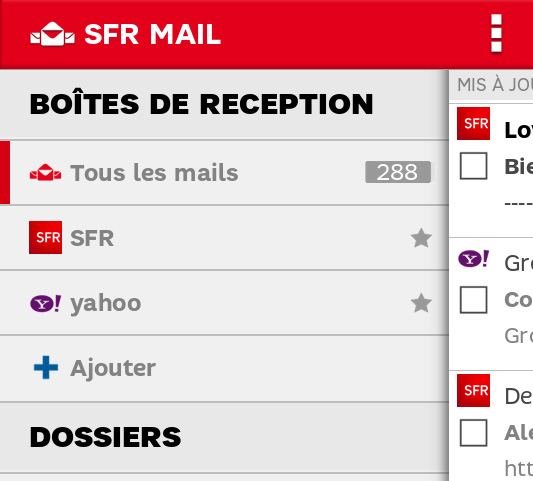
- Choisissez ensuite dans la liste des comptes e-mail pré-paramétrés celui que vous voulez activer.
- Tapez votre adresse e-mail ainsi que le mot de passe correspondant, sans oublier le nom que vous voulez donner à ce compte. Puis cliquez « Valider ».
- Maintenant vous avez un nouveau compte e-mail et il s’ajoutera automatiquement au menu « Boîte de réception » de votre compte SFR.